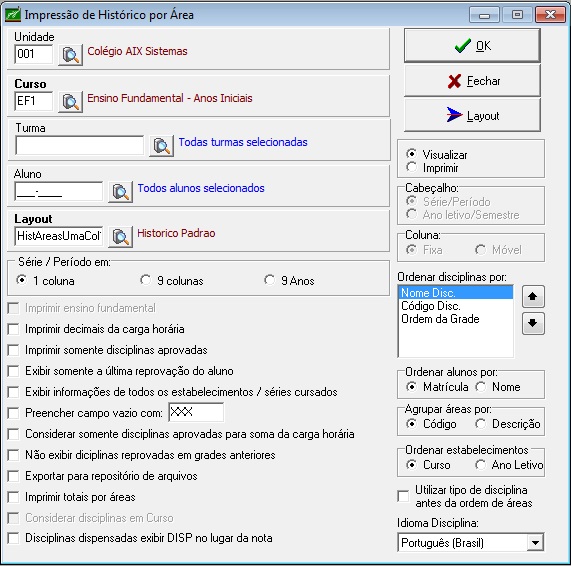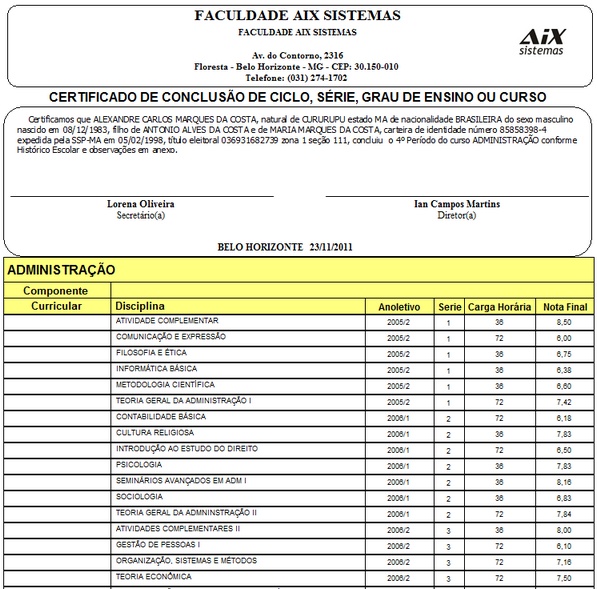Mudanças entre as edições de "Impressão de Histórico por Área"
(→Outros filtros:) |
|||
| Linha 9: | Linha 9: | ||
| − | [[Image:Bas img 288.jpg ]] | + | ::[[Image:Bas img 288.jpg ]] |
Edição das 10h48min de 3 de dezembro de 2019
A Impressão do Histórico Escolar por área deve ser usada somente se as áreas do conhecimento tiverem sido associadas às disciplinas no cadastro de Matriz Curricular | Aba Disciplina. Caso contrário o usuário deverá utilizar a outra opção de Histórico Escolar.
- Os campos Curso, Habilitação e Layout são de preenchimento obrigatório. Já no Giz Escola, apenas os campos Curso e Layout são de preenchimento obrigatório.
Índice
Filtros de Impressão
Série/Período em:
- 1 Coluna: o modelo deste histórico é retrato e as disciplinas são listadas sequencialmente em apenas uma coluna;
- 9 Colunas: o modelo deste histórico é paisagem;
- 9 anos: o modelo deste histórico exibe os nove anos do 1º grau.
Cabeçalho:
- Marcando a opção Cabeçalho - Série/Período será colocado série para cursos anuais e período para cursos semestrais.
- Marcando a opção Cabeçalho - Ano Letivo/ Semestre nas colunas será colocado ano letivo para cursos anuais e semestre/ano letivo para cursos semestrais.
Outros filtros:
- Imprimir ensino fundamental;
- Imprimir decimais da carga horária;
- Imprimir somente disciplinas aprovadas: No histórico serão exibidas apenas as disciplinas em que o aluno foi aprovado e que estejam vinculadas a uma série/ano em que ele também foi aprovado. Por exemplo: em cursos técnico/médio em que o aluno foi reprovado em apenas uma disciplina, a situação da série/ano apareceria como REPROVADO. Se marcado este parâmetro, as disciplinas não serão exibidas, mesmo que estejam aprovadas.
- Exibir somente a última reprovação do aluno;
- Exibir informações de todos os estabelecimentos/séries cursadas;
- Considerar Somente Disciplinas Aprovadas para a Soma da Carga Horária: Esta opção deverá ser marcada quando for necessário emitir o histórico sem a carga horária de disciplinas em que o aluno foi reprovado.
- Preencher campo vazio com: "XXX";
- Imprimir todos os cursos do ensino médio;
- Imprimir totais por áreas;
- Considerar disciplinas em Curso;
- Utilizar tipo de disciplina antes da ordem de áreas.
- Exportar para repositório de arquivos: Ao marcar esta opção o documento criado poderá ser disponibilizado para download no Webgiz.
- Observação: Esta opção apenas estará ativa nesta tela, se no cadastro de parâmetros os campos, Pasta para repositório de arquivos do WebGiz e Caminho no servidor WebGiz onde estão os arquivos estiverem preenchidos no cadastro de Parâmetros.
- O documento será válido se possuir um código hash. A configuração deste código poderá ser efetuada com o auxílio do setor de suporte. Após a emissão do documento, é necessário validar o código pertencente ao documento, isto poderá ser feito no próprio endereço de acesso ao webgiz da instituição, seguido de /publico.
- Disciplinas dispensadas exibir DISP no lugar de notas: Quando marcado este parâmetro, a disciplina que estiver com a situação dispensada não mostrará a nota e sim a palavra DISP.
- Lembre-se que todos os campos em negrito são de preenchimento obrigatório.
Relatório Personalizado
- A impressão deste histórico é gerado pelo modelo Personalizado. O usuário pode criar outros modelos através do gerador de Layout.